win10怎么打开AMD显卡控制面板
发表时间:2024-04-15来源:网络
win10怎么打开AMD显卡控制面板?大家可以在桌面点击右键,然后打开相应的设置选项,就可以快速进入显卡控制面板,如果看不到相应的选项,那么电脑可能经历过重装系统,这种情况就需要重新更新显卡驱动使其恢复正常使用,今天给朋友们介绍win10打开AMD显卡控制面板的方法。
win10怎么打开AMD显卡控制面板
一般来说,用户可以鼠标右键点击桌面空白处,在右键菜单中点击AMD显卡设置,不同的型号显示的文字不同,如图所示的Radeon设置就是其中一种。
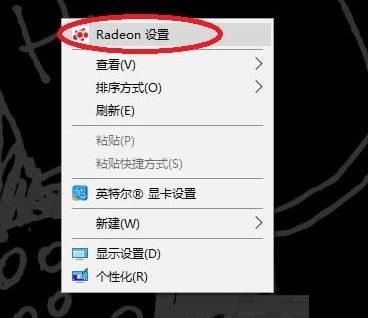
如果看不到相应的选项,建议手动更新显卡驱动。
1、桌面右键点击此电脑,在打开的菜单项中,选择管理,然后在打开的计算机管理窗口中,点击左侧的设备管理器,再在右侧点击展开显示适配器。
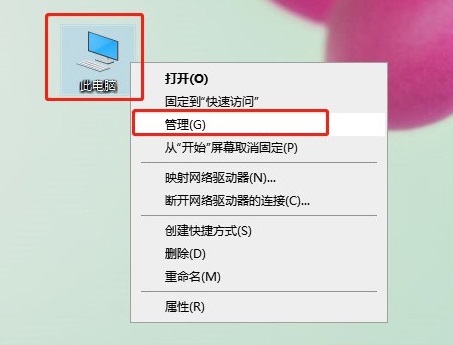
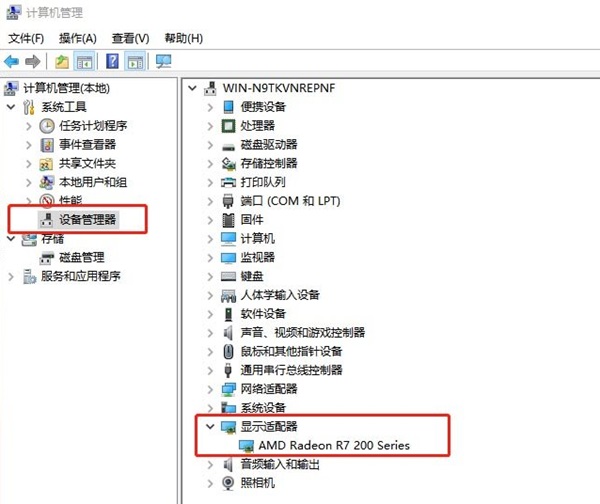
2、看到显示适配器下的AMD显卡,右键点击,选择更新驱动程序。

3、更新驱动程序的两种方法,可以选择自动更新驱动程序。
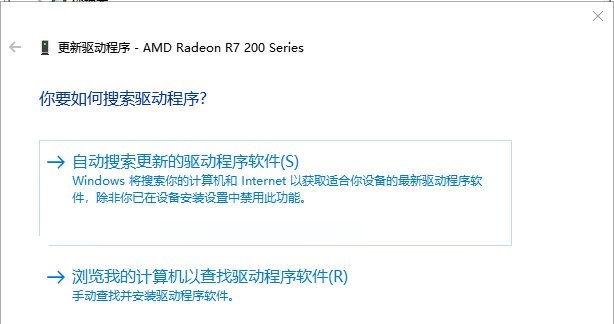
4、显卡驱动程序安装完成后,应该就恢复正常了。
下一篇:win7任务栏图标怎么隐藏
知识阅读
软件推荐
更多 >-
 查看
查看华为智能光伏官方版(FusionSolar)下载v25.3.101.001 安卓版
130.65MB |商务办公
-
 查看
查看PETKIT小佩宠物官方软件下载v13.1.1 安卓版
300.76MB |系统工具
-
 查看
查看分包管家app下载v3.7.3 安卓版
58.74MB |商务办公
-
 查看
查看tplink物联监控摄像头app下载v5.10.5.1681 安卓版
94.39M |社交娱乐
-
 查看
查看tplink无线摄像头软件(改名tplink物联)下载v5.11.21.1795 安卓手机客户端
94.93MB |系统工具
-
 查看
查看多屏互动软件下载v10.1.2471 安卓最新版本
108.16MB |系统工具
-
 查看
查看朴朴森山官方版下载v1.3.3 安卓版
26.43MB |商务办公
-
 查看
查看aik钥匙工具app下载v2.7.0 安卓版
82.46M |系统工具
-
1快剪辑自带水印可以消除,只需简单设置
2011-02-12
-
2
 电脑下载东西经常掉线的解决方法
电脑下载东西经常掉线的解决方法2011-02-13
-
3PPT超强插件打包分享,从此不再被同事吐槽
2011-02-12
-
4飞鸽传书好友列表显示异常?或许是这两个原因
2011-02-12
-
5
 电脑键盘快捷键大全
电脑键盘快捷键大全2011-02-15
-
6
 电脑技术吧教您分辨上网本和笔记本区别
电脑技术吧教您分辨上网本和笔记本区别2011-02-12
-
7
 桌面的基本操作
桌面的基本操作2011-02-14
-
8
 启动桌面清理向导的方法教程
启动桌面清理向导的方法教程2011-02-13
-
9
 WinRAR的常用设置技巧
WinRAR的常用设置技巧2011-02-13
-
10
 win10电脑更改分辨率后字体变模糊怎么解决
win10电脑更改分辨率后字体变模糊怎么解决2024-05-13
















































